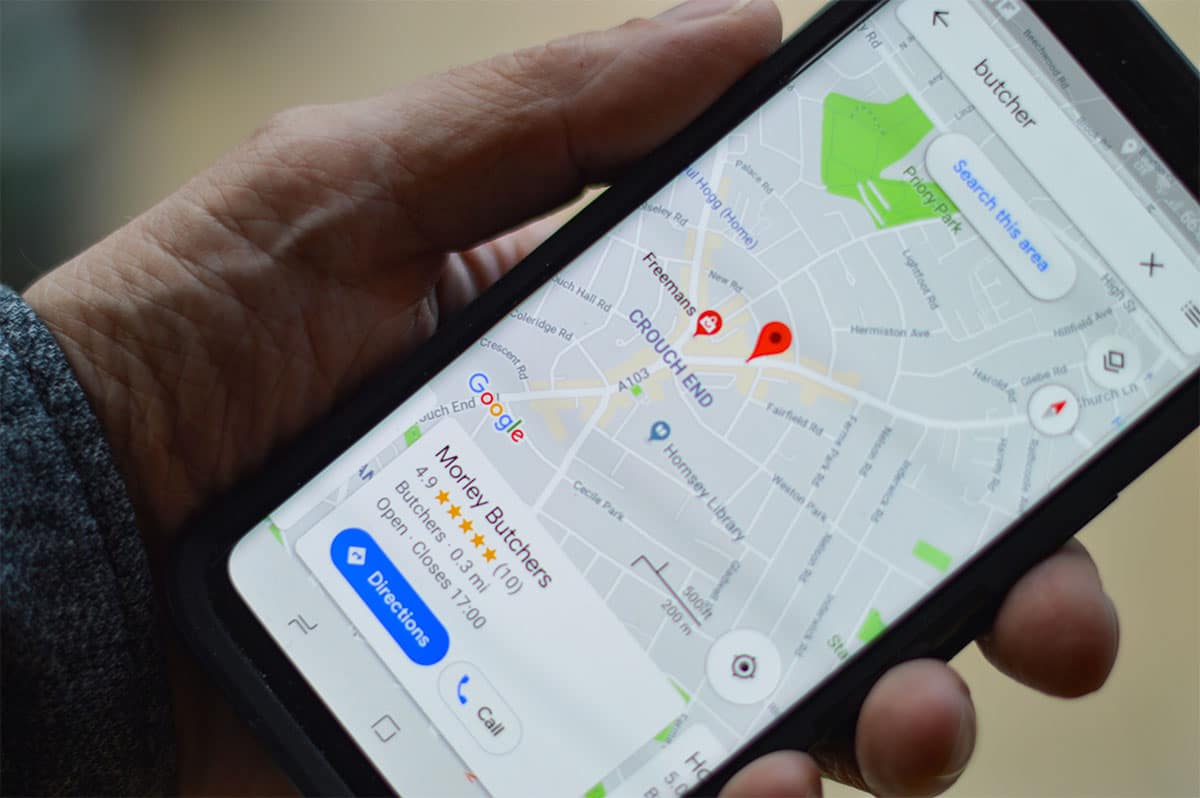
Google マップは、私たちが通常 XNUMX 年を通して行っているすべての旅行やルートで欠かせないものになっています。 Google マップ サービスは、目的地に到達するためのパス、高速道路、小道を検索できるようにするだけでなく、施設、モニュメントなどに関するクエリ サービスにもなっています。 そしてそれが理由です Google マップにルートを保存する方法をお教えします。 そうすれば、後で始めるときにすべてがはるかに簡単になります。
Google マップの最大の利点は、マルチプラットフォームであることです。; つまり、あらゆる種類の機器で使用できます。 スマートフォン、タブレット、コンピューター、そして何よりも、世界中のさまざまな自動車ブランドで使用されているさまざまな地図プラットフォームに取って代わりました.
なぜ後者なのですか? そうですね、おそらく犯人は Apple CarPlay プラットフォームと Androidのオート, モバイルを車両に接続し、インフォテインメント システムでいくつかのアプリケーションを楽しむことができる XNUMX つのシステム. Google マップは、最も広く使用されている互換性のあるアプリケーションの XNUMX つです。
Google マップでルートを作成する
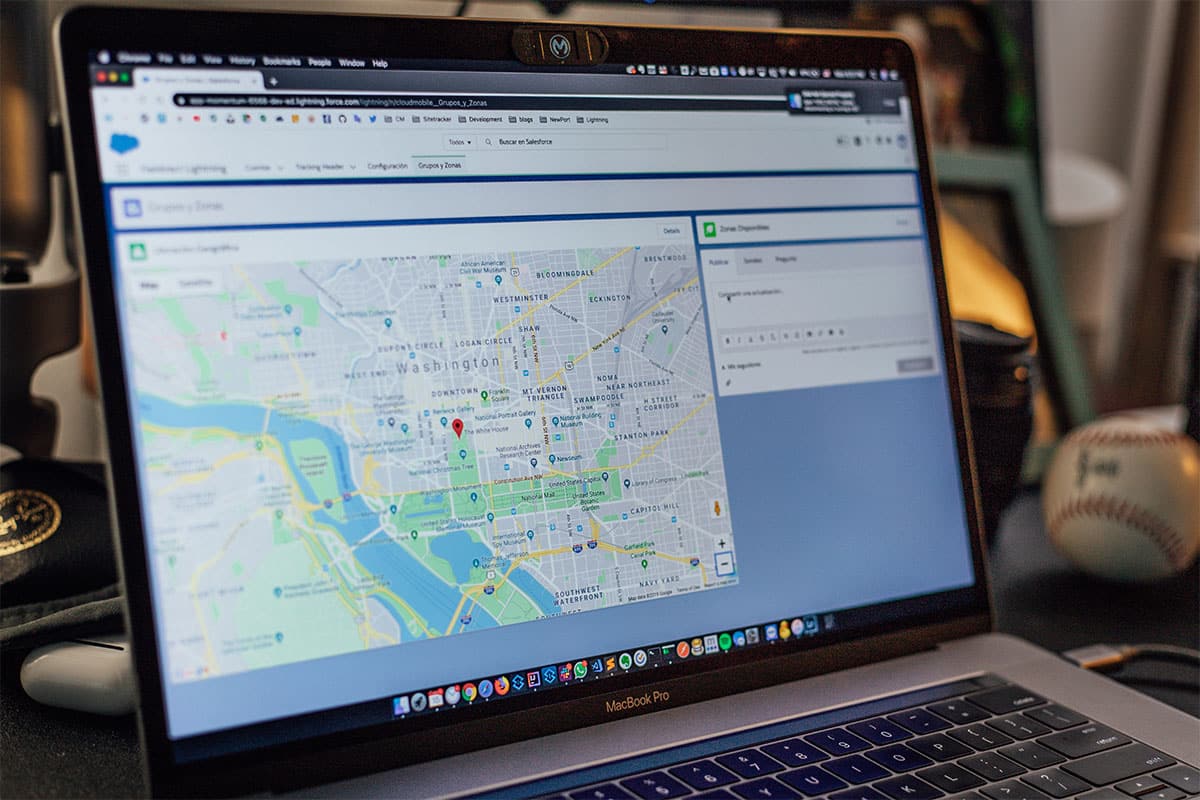
もちろん、最初に行う必要があるのは、モバイル デバイスに Google マップ アプリケーションをダウンロードすることです。 Android ユーザーの場合、アプリケーションは Google が所有しているため、既にプリインストールされています。 その代わり、 iPhone ユーザーの場合は、まず Apple アプリケーション ストアにアクセスする必要があります。 ダウンロードしてください。
インストールしたら、 スマートフォン、今のところ、または必要に応じて、目的地の作成を開始する時が来ました. Google マップは、ホテル、レストラン、カフェ、衣料品店などの情報を提供します。. そして、これらすべてをルートに追加できます。 つまり、A地点(出発地点)からB地点(到着地点)までのほか、途中に停車地を追加することができます。
つまり、他のユーザーが高く評価したレストランに立ち寄ったり、他のユーザーが教えてくれたホテルに立ち寄って一晩過ごしたりすることができます。 それのための ルート上にストップを作成する必要があります 好きなだけ多くのことを行うことができます。 これは、以前は手元にあるマップで行う必要がありました。 今ではすべてがはるかに簡単です。 さらに、保存されたルートは、所有またはレンタルされているかどうかにかかわらず、選択した車両で後で再現できます。
Google マップにルートを保存する方法

すでにルートが作成されています。 あなたはすでにあなたが作りたいさまざまなストップを手配しています。 コーヒーを淹れるのをやめたいときを設定しました。 どのガソリン スタンドで車に燃料を補給したいですか。また、何よりも、どのホテルに立ち寄って体力を回復し、次の日も続けたいですか。 しかし、あなたはXNUMXつの重要なことを見逃しています。 フォーク このすべてのルートを安全に保つ.
さて、作成すると、参照するさまざまなボタンが表示されます。 私たちが興味を持っているのは節約です。 ワンクリックで、作成したすべてのリストが表示されると考えてください。 つまり、次のようになります。 さまざまなテーマのルート リストを作成できます. あなたに役立ついくつかの例を挙げます。親戚の家へのルート。 あなたをマークしたレストランへのルート。 夢の風景へのルート。 または、ある時点で訪れたい場所のリスト。 これにより、非常に有用な情報でいっぱいの議題が得られます。
形成されたルートを、作成済みのリストに追加することも、特定の瞬間のために作成する新しいリストに追加することもできます。 つまり、数日間の旅行を計画している場合は、計画したすべての日を旅するさまざまなルートのリストを作成できます。
Google マップに保存されたルートの使用方法
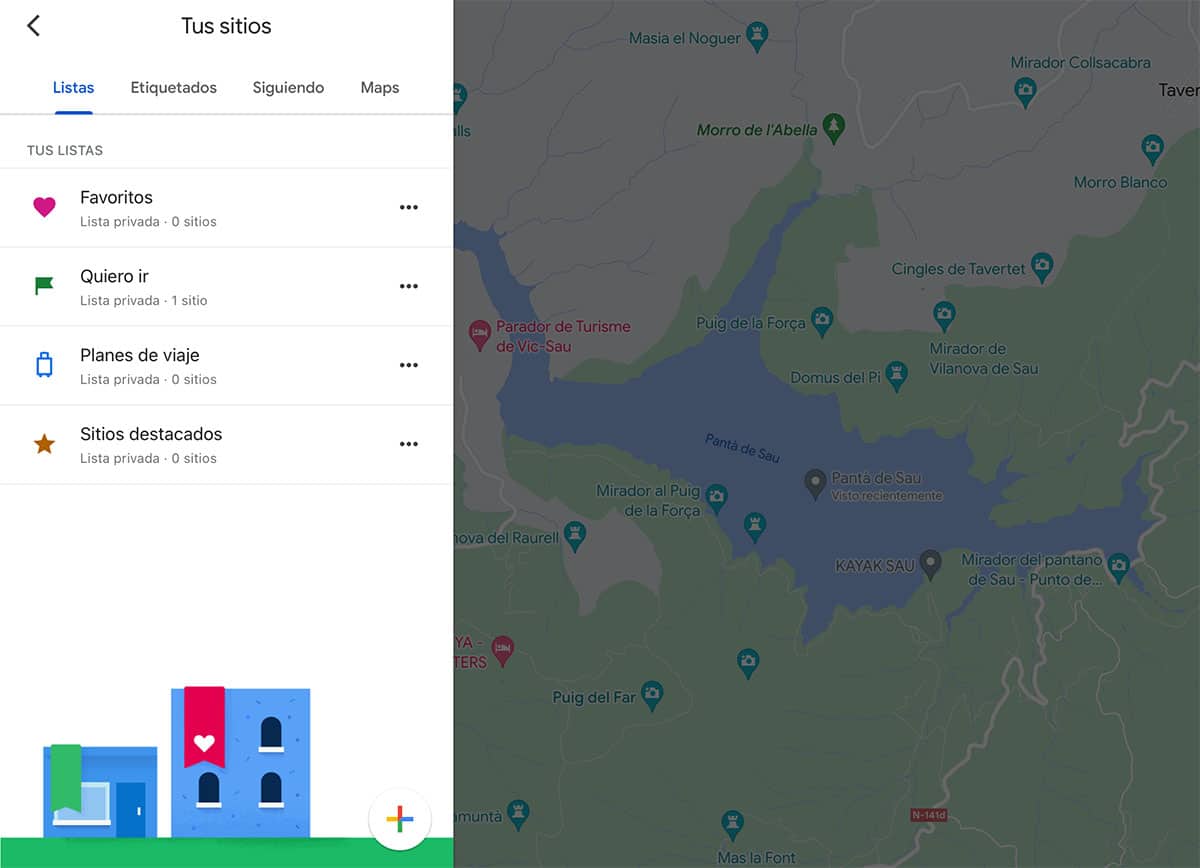
Google マップで細心の注意を払って作成したルートを取り出す時が来ました。 そのためには、スマートフォンの Google マップ アプリケーションにアクセスすることほど簡単なことはありません。 今 「最近」セクションに入る そこには、実行した最後の検索に関連するすべてのものと、アカウントのリストへのアクセスがあります。
リストを入力するときは、最も興味のあるルート、または車両の画面で開始したいルートを選択する必要があります。 それを選択することで、 移動するすべてのキロメートルと、プログラムした停留所を含む地図が表示されます.
あとはスタートボタンをクリックするだけで、ガイド付きツアーが始まります。 あとは、アシスタントの音声を有効または無効にして、旅行中ずっと案内してくれるようにするだけです。
ルートで Google マップを使用する際の留意点

時間の経過とともに、Google マップは進化してきました。 そして今、私たちはそれを言うことができます それはソーシャルネットワーク全体のようなものです。 ジオロケーションの。 そして、ユーザーが積極的に参加し、非常に有用な情報で補完できるということです。 したがって、Google マップでルートを作成して保存するだけでなく、他のユーザーに直接情報を提供することもできます。
施設を訪れるたびに コメントを残して、訪問したすべての場所に星を付けることができます. 同様に、他のクライアントが評価するもう XNUMX つの側面は、現在の画像を取得できる可能性です。 実際の例を挙げると、レストランのメニューの写真を投稿したり、他のユーザーがその場所に到着する前に情報を入手できるようにメニューの価格を取得したりできます。
別の例として、特定のホテルの施設がどのようになっているのか、そのサービスが適切かどうかを確認できるようにすることもできます。 一方、モニュメントについて言及する場合は、それへのアクセス状況や、訪問の制限を見つけることができるかどうかについての情報を取得する価値があります.
このすべての情報が公開されると、 Google アカウントに関連付けられます –Google マップ サービスに参加したときと同じもの–。 したがって、公開されるコメントや写真には、私たちの名前で署名されます。
最後に、あなたが行ったサービスのすべての貢献が収集され、グループ化されます。 「貢献」セクション アプリケーションのメインメニューにあります。